時間:2017-07-04 來源:互聯網 瀏覽量:
今天給大家帶來開機啟動項怎麼取消,取消開機啟動項的方法,讓您輕鬆解決問題。
我們打開電腦的時候,會發現電腦上裝有的很多軟件也會自動開啟,影響開機和電腦的運行速度,有時候這些軟件不是自己需要開機啟動的,卻跟著電腦開機自動運行,那麼,出現這種情況時,該如何取消電腦開機啟動項呢,接下來,小敏跟大家分享三種取消開機啟動項的方法,大家可以根據任意一種方法進行設置。具體方法如下:
解決方法1:
1首先,回到電腦桌麵,然後把鼠標放在左下角的“所有程序”上麵。(如下圖)
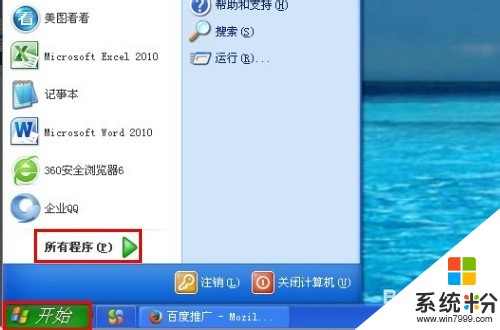 2
2在彈出來的所有程序中,找到“啟動”選項,點擊鼠標右鍵,然後選擇“打開”功能。(如下圖)
 3
3進入開機啟動項的文件夾中,選擇需要禁止的啟動項,然後點擊鼠標右鍵,點擊“刪除”,這樣這些不需要啟動的軟件,在以後開機中將不會啟動。(如下圖)
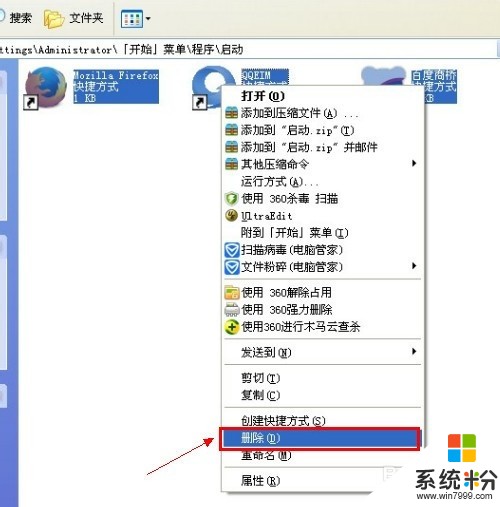
解決方法2:
1回到電腦桌麵,點擊左下角的“開始”菜單,在彈出來的功能菜單中,點擊“運行”菜單。(如下圖)
 2
2接著會彈出來一個運行的打開窗口,在輸入框中輸入“msconfig"指令,然後點擊確定。(如下圖)
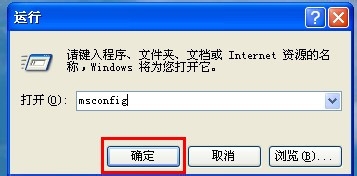 3
3然後進到係統配置實用程序窗口,點開”啟動“選擇,找到不需要啟動的軟件,然後把左邊的勾去掉,然後點擊應用和確定。(如下圖)
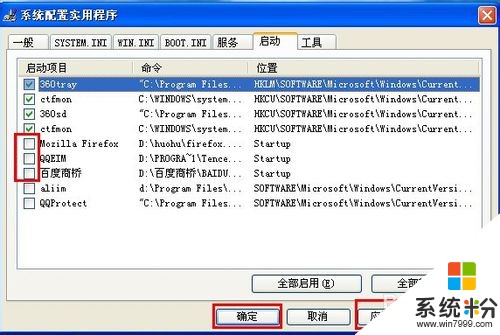
解決方法3:
1打開360安全衛士,找到首頁中”優化加速“功能選項並點擊。(如下圖)
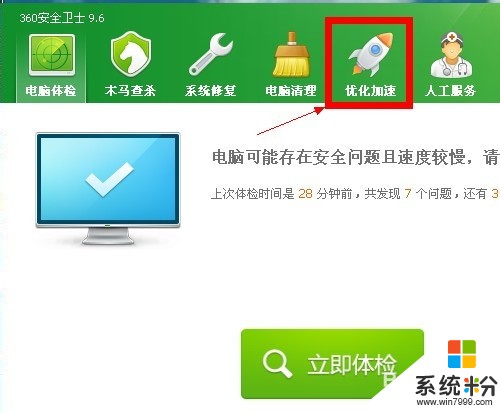 2
2在優化加速設置窗口,點擊”啟動項“,在下麵的開機啟動項中,找到需要取消開機啟動的軟件,然後點擊右邊的”禁止啟動“按鈕就可以了。(如下圖)

以上就是開機啟動項怎麼取消,取消開機啟動項的方法教程,希望本文中能幫您解決問題。